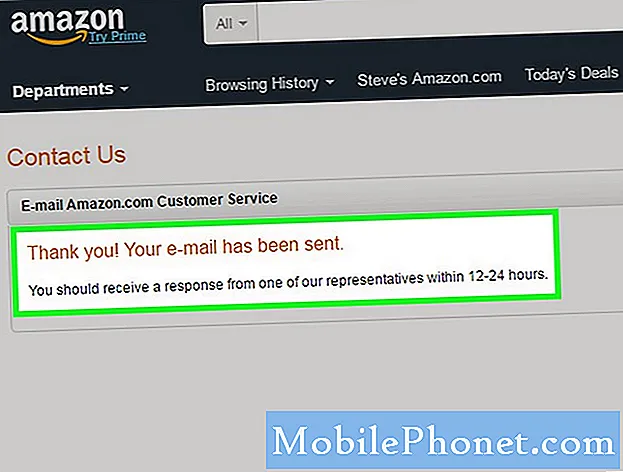콘텐츠
삼성의 화려한 Galaxy S7과 Galaxy S7 Edge는 전 세계에서 사용 가능하며 새로운 사용자는 많은 질문을 가지고 있습니다. Galaxy S7을 처음 구입하면 Google Play 스토어에서 업데이트해야하는 여러 앱이 생깁니다. 그러나 처음 며칠 후에 몇 주가 지나면 더 많은 것이 나타납니다. 앱 업데이트 알림에 신경 쓰고 싶지 않거나 어떤 업데이트를 제어하고 싶은지 사용자는 Galaxy S7 및 Galaxy S7 Edge에서 자동 앱 업데이트를 관리 또는 비활성화하는 방법을 설명 할 것입니다.
새로운 Galaxy S7 및 S7 Edge는 때때로 혼란 스러울 수있는 기능, 옵션 및 고급 제어 기능으로 가득 찬 아름답고 강력한 장치입니다. 우리가 항상 궁금해하는 한 가지는 자동으로 업데이트되는 앱이므로 여기에서는 새 Galaxy에서 발생하지 않도록하는 방법을 설명합니다.

기본적으로 Galaxy S7 및 S7 Edge는 응용 프로그램을 자동으로 업데이트하므로 가장 쉽게 사용할 수 있습니다. 동시에 많은 사람들이이를 통제하고 앱의 진행 상황과 업데이트 이유를 알고 싶어합니다. 데이터를 저장하고 Wi-Fi에서만 업데이트하거나 업데이트 대상을 제어하고 새로운 기능이나 변경 사항을 파악할 수 있습니다. Google Play 스토어는 새 앱 아이콘을 홈 화면에 자동으로 추가하기도하며,이 설정 메뉴에서도 불쾌한 기능을 사용 중지 할 수 있습니다.
소유자가이 작업을 수행해야하는지 여부는 사용자에게 달려 있으며, 모든 사람은 서로 다른 욕구 또는 선호도를가집니다. 완전한 통제를 원하는 사람들은 아래 단계를 따르기를 원할 것입니다.
명령
다행스럽게도 이것은 갤럭시 S7 및 그 거대한 설정 목록 내부의 설정이 아니라 Google Play 스토어에서 앱, 게임 및 음악을 빠르게 얻을 수있는 변화입니다. 홈 화면에서 아이콘을 탭하거나 앱 트레이에서 아이콘을 찾아 Google Play 스토어로 이동합니다.
Google Play 스토어에서 사용자는 'Google Play'검색 창 옆의 왼쪽 상단 (3 줄) 메뉴 버튼을 선택하고 '설정'으로 스크롤 한 다음 아래 이미지와 같이 선택할 수 있습니다. 이전에 언급 한 모든 내용을 변경해야하는 모든 항목이이 Google Play 스토어 설정 메뉴에 있습니다.

전체 Google Play 스토어의 일반적인 설정입니다. 나열된 첫 번째 옵션 중 하나는 "자동 업데이트 응용 프로그램"이며이 탭을 누릅니다. 여기에서 단순히 가장 적합한 것을 선택하십시오. 기본적으로 Wi-Fi를 통해 앱을 자동으로 업데이트하도록 설정됩니다. 대부분의 사용자가 Wi-Fi를 사용하도록 설정해야합니다. 데이터를 사용하는 동안 앱이 업데이트되는 것을 원하지 않습니다. 특히 2 ~ 4GB의 전체 데이터 계획을 매우 빠르게 사용할 수 있습니다. 특히 Clash of Clans, Asphalt 8 등의 대규모 게임을 설치하는 경우 더욱 그렇습니다. 대신에 "앱 자동 업데이트 안 함".

이 옵션을 사용하면 사용자가 직접 업데이트하는 것이 아니라 앱을 업데이트해야하는 경우 상단 알림 바에서 지속적으로 알림을받습니다. 그러나이 기능을 사용하면 업데이트중인 내용을 확인하고 변경 내용을 확인하여 새로운 기능을 확인하고 업데이트를 중지 할 수 있습니다. 특정 앱 사용자는 이전 버전을 유지하려고 할 수 있으며 자동으로 설정하면 멈출 필요가 없습니다.
데이터를 저장하려면 Wi-Fi를 통해 앱을 업데이트하도록 설정하는 것이 좋습니다. 자동 업데이트는되지만 데이터는 업데이트하지 않는 것이 좋습니다. 그러나 여기서 멈추기 위해 자동 업데이트를 선택하지 마십시오. 그런 다음 위에서 언급했듯이 여기에서 앱을 다운로드 할 때마다 자동으로 홈 화면에 아이콘을 넣는 기능을 선택 취소 할 수 있습니다. 좋은 기능이지만 모두가 iPhone처럼 화면을 가득 채우고 싶어하지는 않습니다.
당신은 무엇을 선택해야합니까?
캐주얼 한 스마트 폰 사용자 나 안드로이드 사용자는 스마트 폰이 모든 것을 할 수있게 할 수 있습니다. 부모님은 매일 업데이트에 대한 알림을받는 것을 싫어하므로 자동으로 설정되어 있습니다. 개인적으로, 나는 어떤 업데이트를 관리할지, changelogs와 허가 요청을 보았 기 때문에 모든 것을 수동으로 할 것입니다.
자동 업데이트를 사용하면 새로운 기능이나 좋아하는 앱에서 변경 될 수있는 기능을 알 수 없습니다. 사용자는 Facebook, YouTube 또는 즐길 수있는 게임과 같은 인기있는 앱의 변경 사항을 간단히 알 수 있습니다.
결국 그것은 개인적 취향에 관한 것입니다. 무엇이 가장 적합한 지, Galaxy S7 또는 S7 Edge를 즐기는 지, 필요한 것이 무엇인지 확인하십시오.
최고의 Galaxy S7 Edge 케이스